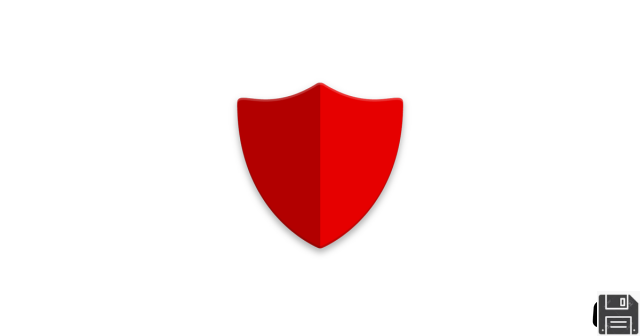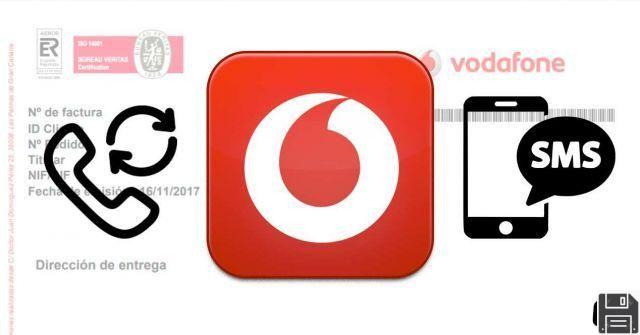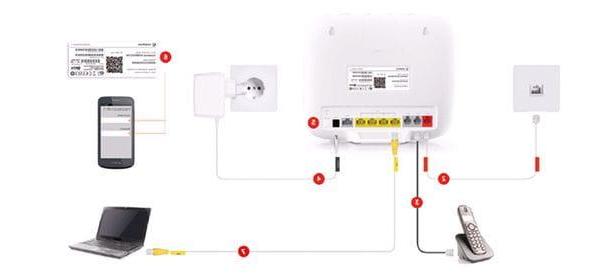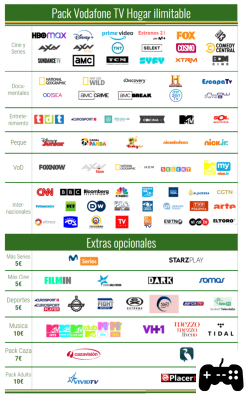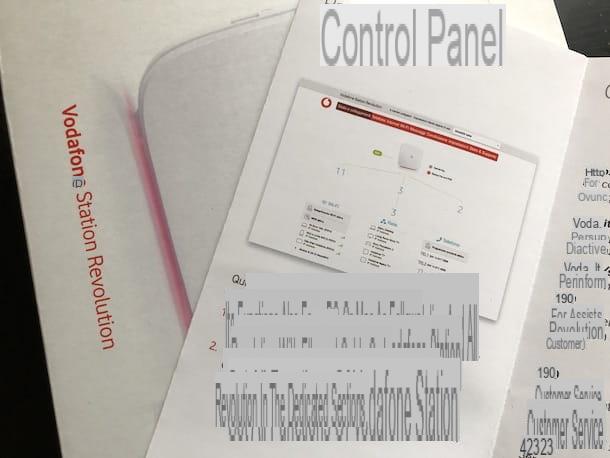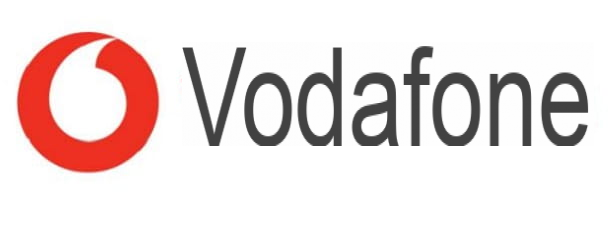Vous avez une carte SIM Vodafone sur laquelle la demande d'introduction du code PIN est activée, cela fait des jours et des jours que vous n'avez pas introduit le code en question et voilà que, oublieux comme vous l'êtes, vous ne vous souvenez plus des quatre chiffres "fatals". La situation n'est certes pas des meilleures, mais avec un minimum d'efforts et un peu de chance, vous devriez pouvoir vous en sortir.
Si, par conséquent, vous souhaitez comprendre comment récupérer votre code PIN Vodafone, la meilleure suggestion que je puisse vous faire est de vous installer confortablement, de prendre quelques minutes pour vous et de vous concentrer sur la lecture de ce tutoriel que je consacre spécifiquement à ce sujet. Ensemble, nous verrons quels sont les systèmes dont vous disposez pour obtenir les informations dont vous avez besoin, pour modifier le code, et comment le faire au cas où vous rencontreriez d'autres problèmes.
Avant que vous ne paniquiez et ne pensiez à qui sait quoi, j'aimerais également souligner que, contrairement à ce que l'on pourrait croire, les opérations à effectuer sont assez simples, pratiquement à la portée de tout le monde. Alors, ne perdons pas de temps à discuter et passons aux choses sérieuses. Bon "travail" !
Informations préliminaires
Avant d'entrer dans le vif du sujet et d'expliquer comment récupérer le code PIN de Vodafone, je pense qu'il est nécessaire de vous donner quelques informations préliminaires.
Tout d'abord, si vous ne le connaissez pas, sachez que le code PIN (acronyme de Personal Identification Number) de la SIM est le système utilisé par les opérateurs téléphoniques pour protéger l'accès à la numérotation de référence par des criminels ou, en tout cas, par des utilisateurs non autorisés. Il se compose de quatre chiffres et est automatiquement associé à chaque carte SIM produite.
Il est introduit lors de la mise en marche du téléphone et, s'il n'est pas introduit, il n'est pas possible d'utiliser les services liés au réseau de téléphonie mobile, tels que les appels téléphoniques, les SMS et la connexion à l'internet. Sinon, toutes les autres fonctions de l'appareil restent accessibles, à condition qu'il ne s'agisse pas d'un "feature phone", c'est-à-dire d'un de ces téléphones mobiles démodés conçus exclusivement pour passer des appels et envoyer des messages textuels.
Si l'utilisateur le souhaite, le code PIN par défaut peut être modifié à sa guise, soit dans les paramètres de l'appareil utilisé, soit au moyen d'une chaîne spéciale qui doit être tapée dans le composeur (le clavier numérique du smartphone).
Une autre chose que je pense que vous devriez savoir est que si vous ne vous souvenez pas du code PIN de votre carte Vodafone, ce n'est pas une bonne idée d'y aller en vain, au contraire ! En effet, si vous entrez votre code PIN de manière incorrecte plus de trois fois de suite, vous rencontrerez inévitablement un blocage de la carte. Dans ce cas, pour la réactiver, vous devrez utiliser le code PUK, composé de huit chiffres.
Récupérer le code PIN de Vodafone
Les précisions nécessaires ayant été apportées ci-dessus, je dirais que nous pouvons enfin passer à l'action et aller voir, concrètement, comment faire pour récupérer le PIN Vodafone.
A moins que vous n'ayez préalablement noté l'information en question ailleurs et que vous n'ayez préalablement changé le code par défaut, le seul véritable système dont vous disposez pour pouvoir retrouver le PIN de votre carte Vodafone est de jeter un coup d'œil au dos de la carte plastique dans laquelle la carte SIM a été insérée lors de l'achat.
Normalement, Vodafone indique le code PIN de la carte sur le code PIN. Si le code est recouvert d'une patine argentée, vous pouvez l'enlever en grattant avec une pièce de monnaie. Ce faisant, soyez aussi doux que possible, sinon vous risquez de gratter également le code (ne me dites pas que je ne vous ai pas prévenu...).
Modifier votre code PIN Vodafone
Vous avez retrouvé le code PIN de votre carte SIM Vodafone et vous voulez maintenant savoir comment le modifier pour vous en souvenir plus facilement ? Suivez alors les instructions ci-dessous. La procédure est réalisable depuis Android, iOS et toute autre plateforme mobile.
Android
Si vous utilisez votre carte Vodafone en combinaison avec un smartphone Android, pour changer le code PIN de la carte SIM, la première chose à faire est de prendre le téléphone portable, de le déverrouiller, d'accéder à l'écran d'accueil et au tiroir (l'écran où les icônes de toutes les applications sont regroupées) et de taper sur l'icône Paramètres (celle avec l'icône en forme d'engrenage).
Dans le nouvel écran qui s'affiche, tapez sur Écran de verrouillage et de sécurité et Autres paramètres de sécurité. Tapez ensuite sur le bouton Définir le verrouillage de la carte SIM, Modifier le code PIN de la carte SIM et saisissez le code PIN actuellement actif dans le champ à l'écran.
Ensuite, confirmez la saisie du code en appuyant sur OK, tapez le nouveau code que vous souhaitez utiliser dans le champ approprié deux fois de suite et appuyez toujours sur OK pour confirmer votre choix.
Remarque : selon la version d'Android que vous utilisez sur votre appareil, les informations sur les éléments que vous devez sélectionner dans les paramètres que je viens de mentionner peuvent différer légèrement de ce que vous voyez sur votre smartphone. Pour information, j'ai utilisé un Samsung Galaxy S6 mis à jour vers Android 7.0 pour écrire ce tutoriel.
iOS
Vous utilisez un iPhone et vous souhaitez savoir comment changer le code PIN de votre carte Vodafone avec iOS? Tout d'abord, prenez le "melafon", déverrouillez-le, accédez à l'écran d'accueil et tapez sur l'icône des paramètres (celle avec le symbole de l' engrenage).
Sur le nouvel écran qui s'affiche, tapez sur téléphone mobile, puis sur le code PIN de la carte SIM. Tapez ensuite sur Modifier le PIN, entrez le code actuellement actif sur la carte et tapez sur Terminer. Saisissez ensuite (deux fois de suite) le nouveau code PIN que vous souhaitez utiliser et appuyez toujours sur l'élément Terminer dans le coin supérieur droit pour confirmer votre choix.
Autres plateformes
Vous utilisez un appareil mobile équipé d'une plateforme mobile autre qu'Android et iOS ou vous avez un téléphone de fonction ? Dans ce cas, pour modifier le code PIN de votre carte SIM Vodafone, vous pouvez utiliser le clavier numérique de l'appareil en tapant les chaînes de caractères appropriées.
Pour être précis, il vous suffit de prendre l'appareil, d'accéder au pavé numérique et de taper : ** 04 * Ancien code PIN * Nouveau code PIN * Nouveau code PIN * Nouveau code PIN #(à la place de l'ancien code PIN, vous devez saisir le code PIN existant, tandis qu'à la place du nouveau code PIN, vous devez saisir le nouveau code PIN que vous souhaitez utiliser). Ensuite, appuyez sur le bouton pour passer un appel (généralement celui avec le combiné en position haute), pour confirmer votre choix.
Par exemple, si l'ancien code PIN est 1234 et que le nouveau code PIN que vous souhaitez enregistrer est 4321, composez **04*1234*4321# suivi de la touche pour lancer un appel.
Récupérer le PUK de Vodafone
Vous avez saisi le code PIN de manière incorrecte plusieurs fois de suite et une alerte est apparue sur l'écran de votre téléphone portable, vous invitant à saisir le PUK, mais vous ne savez toujours pas comment le récupérer... Calmez-vous et crayonnez, comme on dit !
Vous pouvez trouver le PUK de plusieurs manières. La plus simple et la plus immédiate est de jeter un coup d'œil au dos de la carte plastique dans laquelle la carte SIM a été insérée au moment de l'achat. Vous le trouverez dans la correspondance du code PUK et s'il est recouvert d'une patine argentée, il faut la gratter (délicatement !) à l'aide d'une pièce de monnaie.
Sinon, vous pouvez récupérer votre code PUK en utilisant l'appli My Vodafone, disponible pour Android et iOS, ou via l'espace bricolage, accessible sur le site de l'opérateur. Voyons comment procéder dans les deux cas.
- My Vodafone app - accédez à votre compte en remplissant les champs appropriés à l'écran ou connectez-vous directement via le réseau de données mobiles de Vodafone. Lorsque vous êtes connecté, appuyez sur le bouton avec les trois lignes horizontales dans le coin supérieur droit, sélectionnez l'élément Compte et préférences, puis appuyez sur le bouton SIM et PUK. Ensuite, sélectionnez votre numéro de téléphone et appuyez sur le bouton Voir PUK. Vous trouverez ensuite le PUK sous le CODE PUK de votre carte SIM.
- Zone en ligne "Do it yourself" - appuyez sur le bouton "Do it yourself" sur le côté droit du site et connectez-vous à votre compte ou enregistrez-vous. Lorsque vous êtes connecté, cliquez sur le bouton SIM et PUKen bas, développez le menu Afficher le CODE PUK(toujours en bas) et vous verrez enfin le code PUK.
Si vous avez besoin d'explications supplémentaires sur ce qu'il faut faire et sur ce qu'il faut faire en cas de difficultés, procédez comme je l'ai indiqué ci-dessus.
En cas de problème
En suivant les instructions que je vous ai données dans les lignes précédentes, vous n'avez toujours pas réussi à récupérer votre PIN Vodafone ? Si c'est le cas, la suggestion la plus judicieuse que je puisse vous faire est de demander une carte SIM de remplacement.
Dans ce cas, vous recevrez une nouvelle carte SIM avec le même numéro de téléphone et le même crédit restant que l'originale, mais avec un code PIN différent. Il ne s'agit donc pas d'une récupération de code PIN au sens strict du terme, mais, compte tenu des circonstances, cela reste une excellente alternative. Notez également que dans ce cas, les contacts enregistrés sur la carte seront inévitablement perdus car ils ne pourront pas être transférés sur l'autre carte SIM.
La demande de remplacement de la carte SIM est gratuite, comme Vodafone l'a également indiqué sur la page web d'information correspondante, et doit être effectuée dans l'un des magasins de l'opérateur situés sur l'ensemble du territoire. Si vous ne savez pas où se trouve le magasin le plus proche de chez vous, vous pouvez facilement le localiser en utilisant la carte que Vodafone a mise à votre disposition sur ce site, en tapant l'adresse de référence dans le champ en haut ou en accédant à la requête du navigateur pour localiser votre position actuelle.
Si, en revanche, vous rencontrez d'autres problèmes, liés ou non au code PIN de la carte SIM, vous pouvez essayer de les résoudre en contactant le service clientèle de Vodafone. Pour ce faire, il vous suffit d'appeler le 190 (numéro du service clientèle de l'opérateur) et de suivre les instructions de la section Aide.
En général, il s'agit d'appuyer sur la touche d'assistance du téléphone mobile (qui doit correspondre à 1) et de prononcer à haute voix, après avoir écouté le message de bienvenue de Tobi (l'assistant virtuel de Vodafone), la phrase "parler à un opérateur humain". Dans quelques instants, votre appel sera transféré vers un opérateur "live" de Vodafone qui, après vous avoir expliqué vos difficultés, pourra probablement vous aider.